Q&Aナンバー【3606-0262】更新日:2007年11月3日
このページをブックマークする(ログイン中のみ利用可)
[2002年冬モデル〜2006年秋冬モデル] WinDVDを再インストールする方法を教えてください。
| 対象機種 | 2006年秋冬モデルDESKPOWER、他・・・ |
|---|---|
| 対象OS |
|
 質問
質問
2002年冬モデル〜2006年秋冬モデルを使用しています。
WinDVDを再インストールする方法を教えてください。
WinDVDを再インストールする方法を教えてください。
 回答
回答
2002年冬モデル〜2006年秋冬モデルのWinDVDを再インストールするには、パソコンに添付のディスクが必要です。
必要なディスクは、お使いの機種によって、異なります。
WinDVDのインストールに必要なディスクを確認し用意してから、再インストールしてください。

2002年冬モデル〜2006年秋冬モデル以外のパソコンをお使いの場合は、次のQ&Aをご覧ください。
 [WinDVD] WinDVDの再インストール方法を教えてください。(新しいウィンドウで表示)
[WinDVD] WinDVDの再インストール方法を教えてください。(新しいウィンドウで表示)
お使いの機種に応じた項目をご覧ください。
2006年秋冬モデルをお使いの場合は、次のディスクを用意します。
2006年夏モデルをお使いの場合は、お使いの機種に応じて、次のディスクを用意します。
2006年春モデルをお使いの場合は、お使いの機種に応じて、次のディスクを用意します。
2004年冬モデル〜2005年秋冬モデルをお使いの場合は、次のディスクを用意します。
2003年冬モデル〜2004年夏モデルをお使いの場合は、次のディスクを用意します。
2003年夏モデルをお使いの場合は、お使いの機種に応じて、次のディスクを用意します。
2003年春モデルをお使いの場合は、お使いの機種に応じて、次のディスクを用意します。
2002年冬モデルをお使いの場合は、お使いの機種に応じて、次のディスクを用意します。
WinDVDを再インストールするには、はじめにアンインストール(削除)してから、インストールします。
WinDVDをアンインストールする方法は、次のとおりです。

お使いの環境によっては、表示される画面が異なります。
WinDVDをインストールする方法は、次のとおりです。

必要なディスクは、お使いの機種によって、異なります。
WinDVDのインストールに必要なディスクを確認し用意してから、再インストールしてください。
次の項目を順番に確認してください。

2002年冬モデル〜2006年秋冬モデル以外のパソコンをお使いの場合は、次のQ&Aをご覧ください。
 [WinDVD] WinDVDの再インストール方法を教えてください。(新しいウィンドウで表示)
[WinDVD] WinDVDの再インストール方法を教えてください。(新しいウィンドウで表示)手順1必要なディスクを用意する
お使いの機種に応じた項目をご覧ください。
2006年秋冬モデル
2006年秋冬モデルをお使いの場合は、次のディスクを用意します。
- リカバリ&ユーティリティディスク/アプリケーションディスク1
2006年夏モデル
2006年夏モデルをお使いの場合は、お使いの機種に応じて、次のディスクを用意します。
- FMV-DESKPOWER 全シリーズ、FMV-BIBLO LOOX Pシリーズ
リカバリ&ユーティリティディスク/アプリケーションディスク1 - FMV-BIBLO NX / NB / MG / LOOX Tシリーズ
アプリケーションディスク1
2006年春モデル
2006年春モデルをお使いの場合は、お使いの機種に応じて、次のディスクを用意します。
- FMV-BIBLO LOOX Pシリーズ
リカバリ&ユーティリティディスク/アプリケーションディスク1 - FMV-DESKPOWER 全シリーズ、FMV-BIBLO NX / NB / MG / LOOX Tシリーズ
アプリケーションディスク1
2004年冬モデル〜2005年秋冬モデル
2004年冬モデル〜2005年秋冬モデルをお使いの場合は、次のディスクを用意します。
- アプリケーションディスク1
2003年冬モデル〜2004年夏モデル
2003年冬モデル〜2004年夏モデルをお使いの場合は、次のディスクを用意します。
- リカバリディスク&アプリケーションディスク1
2003年夏モデル
2003年夏モデルをお使いの場合は、お使いの機種に応じて、次のディスクを用意します。
- FMV-DESKPOWER 全シリーズ、FMV-BIBLO RS / NBシリーズ
アプリケーションディスク1 - FMV-BIBLO NH / MG / LOOX Tシリーズ
アプリケーションディスク2
2003年春モデル
2003年春モデルをお使いの場合は、お使いの機種に応じて、次のディスクを用意します。
- FMV-DESKPOWER 全シリーズ、FMV-BIBLO NBシリーズ
アプリケーションディスク1 - FMV-BIBLO NH / MG / LOOX Tシリーズ
「WinDVD」と表記されているディスク
2002年冬モデル
2002年冬モデルをお使いの場合は、お使いの機種に応じて、次のディスクを用意します。
- FMV-DESKPOWER 全シリーズ
アプリケーションディスク1 - FMV-BIBLO 全シリーズ
「WinDVD」と表記されているディスク
手順2WinDVDを再インストールする
WinDVDを再インストールするには、はじめにアンインストール(削除)してから、インストールします。
次の項目を順番に確認してください。
アンインストールする方法
WinDVDをアンインストールする方法は、次のとおりです。

お使いの環境によっては、表示される画面が異なります。
- 「スタート」ボタン→「コントロールパネル」の順にクリックします。
- 「コントロールパネル」が表示されます。
「プログラムの追加と削除」をクリックします。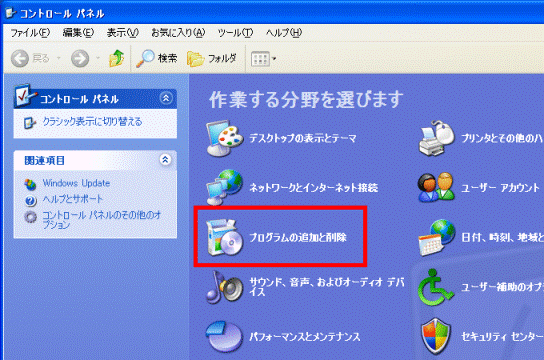
- 「現在インストールされているプログラム」の一覧から「InterVideo WinDVD」をクリックします。
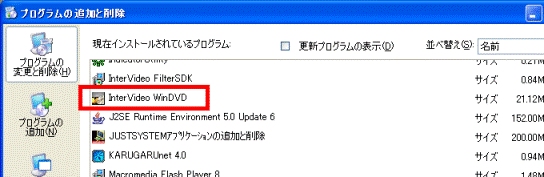
- 「削除」ボタンをクリックします。
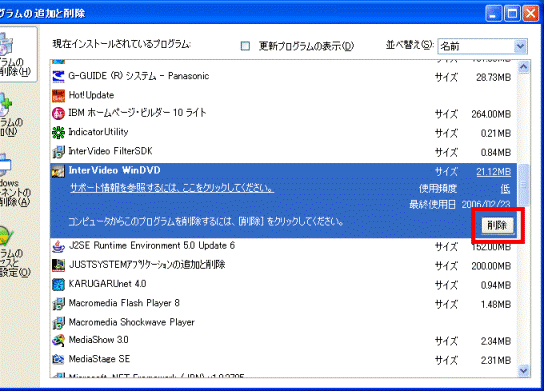
- 「WinDVDをアンインストールしますか。」、または「選択したアプリケーション、およびすべてのコンポーネントを完全に削除しますか?」と表示されます。
「OK」ボタンをクリックします。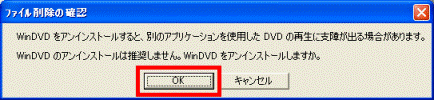
(「WinDVDをアンインストールしますか。」の場合) - WinDVDのアンインストールが開始されます。
終了するまで、パソコンを操作しないで待ちます。
「共有ファイルを検出」が表示された場合は、「次回からこのメッセージを表示しない。」をクリックしてチェックを付け、「はい」ボタンをクリックしてください。 - アンインストールが終了すると、「WinDVD アンインストール」が表示されます。
「完了」ボタンをクリックします。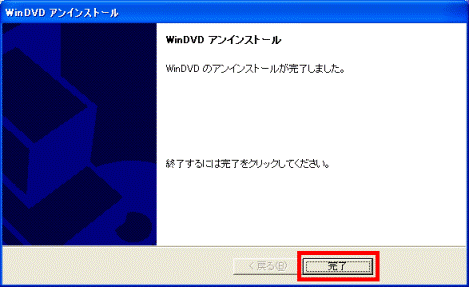
- 「×」ボタンをクリックし、「プログラムの追加と削除」を閉じます。
- 「×」ボタンをクリックし、「コントロールパネル」を閉じます。
インストールする方法
WinDVDをインストールする方法は、次のとおりです。

- 起動しているアプリケーションをすべて終了します。
- 用意したディスクをパソコンにセットします。

「Windows が実行する動作を選んでください。」と表示された場合は、「キャンセル」ボタンをクリックします。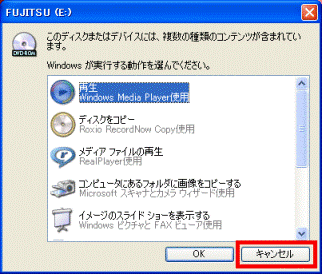
- 「マイコンピュータ」をクリックします。

- 「FUJITSU(E:)」をクリックします。
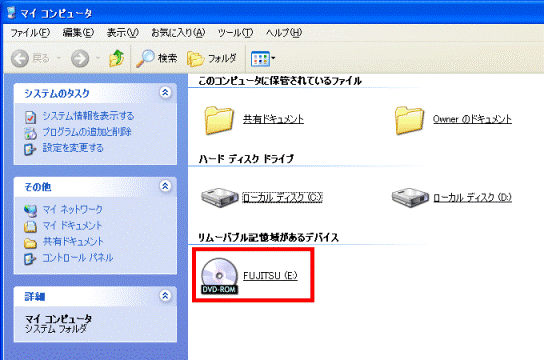
- 「EzInst」(または「EzInst.exe」)をクリックします。
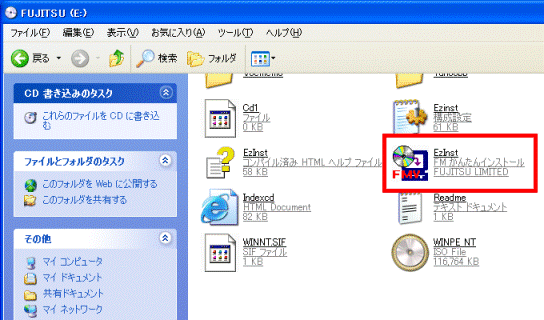
- FMかんたんインストールが起動します。
「WinDVD」をクリックし、赤いチェックを付けます。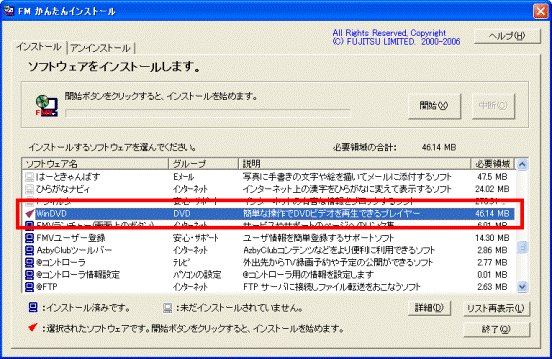
- 「開始」ボタンをクリックします。
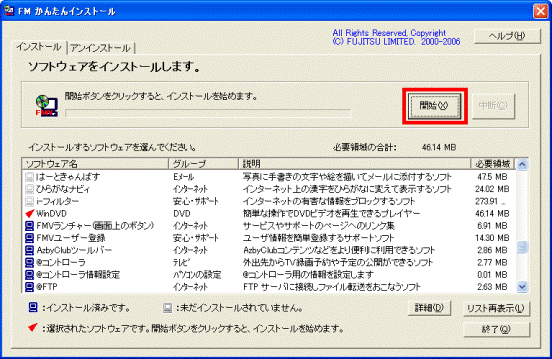
- 「インストールを開始します。」と表示されます。
「OK」ボタンをクリックします。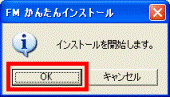
- 「ソフトウェアのインストール方法を選んでください。」と表示されます。
「自動」ボタンをクリックします。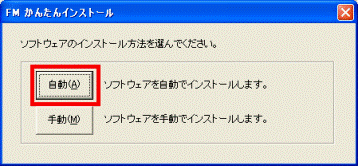
- インストールが開始されます。
インストールが終了するまで、パソコンを操作しないで待ちます。 - インストールが終了すると、「インストールを終了しました。」と表示されます。
「再起動」ボタンをクリックします。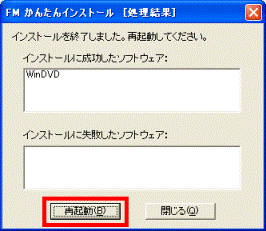
- パソコンが再起動したら、ディスクを取り出します。



